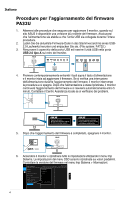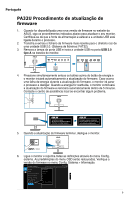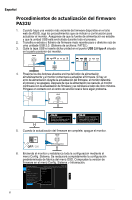Asus ProArt PA32UC PA32UFirmwareUpdateProceduresEnglish - Page 9
PA32U
 |
View all Asus ProArt PA32UC manuals
Add to My Manuals
Save this manual to your list of manuals |
Page 9 highlights
PA32U 1. ASUSͷWeb USB 2 USB 2.0 FAT32ɻʣ 3. USB USB USB 2.0 A 4 5 Updating firmware. Do not turn off power until the finishing message appears. Firmware update completed. Please switch AC power on/off once before using monitor. 5 6 OSD システム ASUS PA32U DisplayPort 3840 x 2160@ 60Hz DisplayPort DisplayPort 3840x2160 HDR OFF . . . FW Version MCMxxx 9

9
PA32U
ファームウェアアップデート手順
1.
ASUS
の
Web
サイトで使用可能な新しいバージョンのファームウェアがある場合
は、以下の手順に従ってモニターをアップデートしてください。
プロセス全体で、
電源が安定していることと、
USB
ドライブが接続されていることを確認します。
2.
最新のファームウェアをダウンロードして、
USB 2.0
ドライブのルートディレクトリ
に展開してください。(ファイルシステム:
FAT32
。)
3.
USB
カバーを取り外し、
USB
ドライブをモニター背面の
USB 2.0 A
タイプ
ポート
に挿入します。
4.
電源ボタンの上にある両方のボタンを同時に押すと、モニターがファームウェア
のアップデートを開始します。
ファームウェアのアップデート中に停電が発生し
た場合、モニターはプロセスを停止して電源を切ります。
電源が再投入される
と、モニターはファームウェアのアップデートを続行し、
5
分以内に再起動します。
問題が発生した場合は、最寄りのサービスセンターに連絡してください。
Updating firmware.
Do not turn off power until the
finishing message appears.
Firmware update completed.
Please switch AC power on/off
once before using monitor.
5.
ファームウェア更新完了後、モニタをオフに切り替えます。
6.
モニターの電源を入れ、システムメニューからすべての設定をリセットします。
OSD
メニューの設定は工場出荷時の状態に戻ります。
システム
>
情報メニュー
で、ファームウェアのバージョンを確認してください。
バック
言語
DisplayPort
ストリーム
キーのロック
電源インジケータ
環境効果
情報
すべてのリセット
DisplayPort
3840x2160
HDR OFF
.
.
.
FW Version MCMxxx
ASUS PA32U
標準モード
DisplayPort
3840 x 2160@
60Hz
システム
日本語